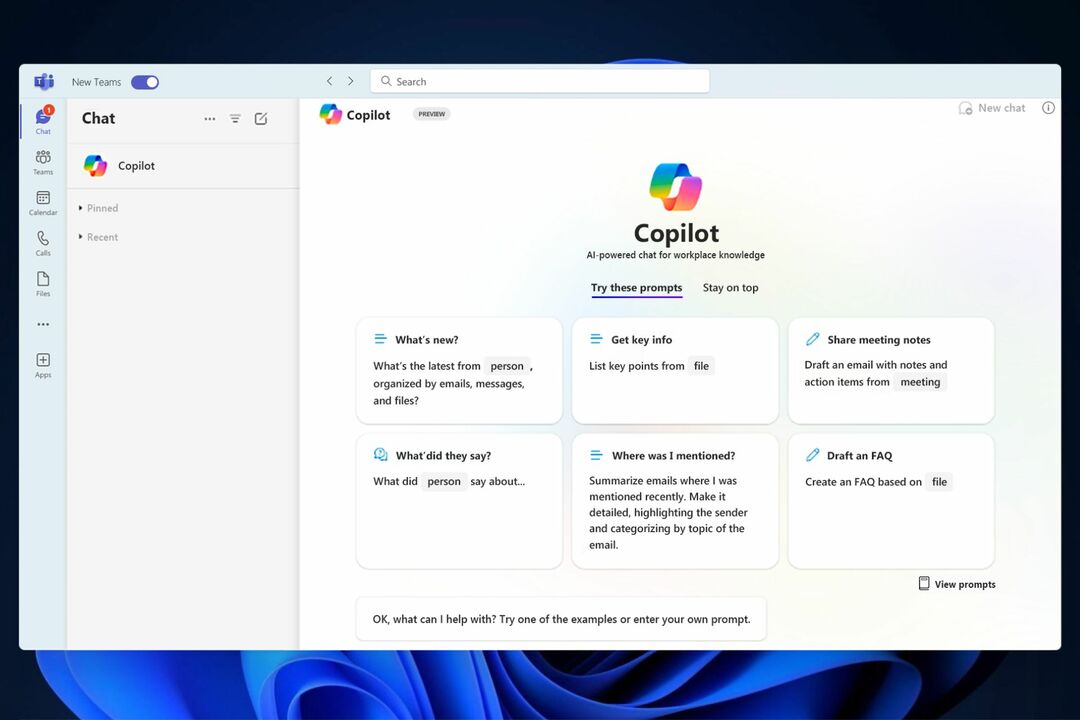إن وجود سياسة الاحتفاظ بالامتثال سيجعل استرداد الدردشة أمرًا سهلاً
- ليس من السهل استعادة الدردشات المحذوفة في Teams ، وستحتاج إلى نهج استبقاء الامتثال أولاً.
- يمكن تحقيق ذلك باستخدام أداة مخصصة مثل الأداة المذكورة أدناه.
- يعد البحث عن الرسائل المحذوفة أكثر فاعلية باستخدام استعلام التاريخ.
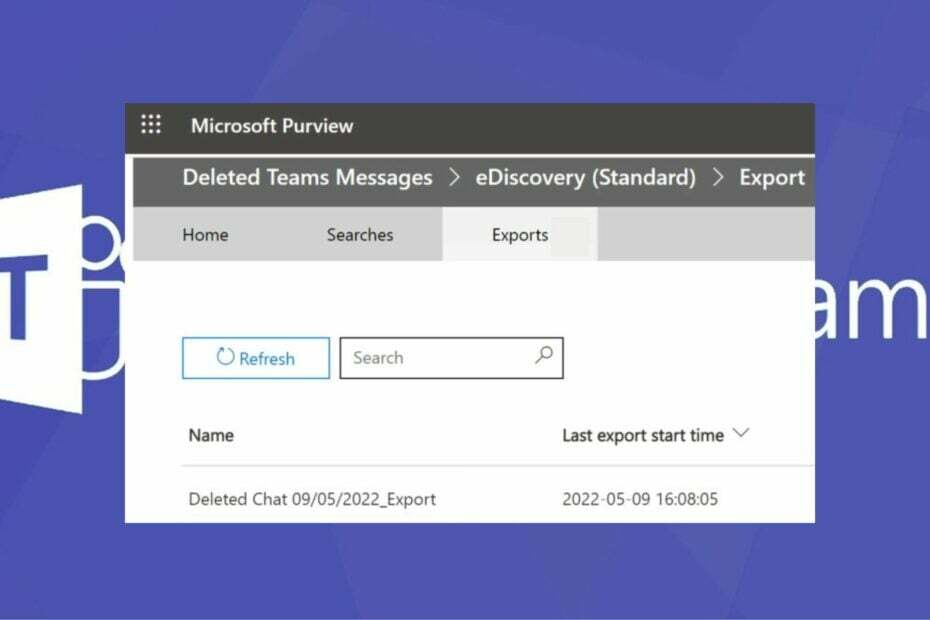
Xالتثبيت عن طريق النقر فوق ملف التنزيل
سيقوم هذا البرنامج بإصلاح أخطاء الكمبيوتر الشائعة ، ويحميك من فقدان الملفات ، والبرامج الضارة ، وفشل الأجهزة ، وتحسين جهاز الكمبيوتر الخاص بك لتحقيق أقصى أداء. إصلاح مشكلات الكمبيوتر وإزالة الفيروسات الآن في 3 خطوات سهلة:
- قم بتنزيل Restoro PC Repair Tool الذي يأتي مع التقنيات الحاصلة على براءة اختراع (براءة اختراع متاحة هنا).
- انقر ابدأ المسح للعثور على مشكلات Windows التي قد تتسبب في حدوث مشكلات بجهاز الكمبيوتر.
- انقر إصلاح الكل لإصلاح المشكلات التي تؤثر على أمان الكمبيوتر وأدائه.
- تم تنزيل Restoro بواسطة 0 القراء هذا الشهر.
أثناء استخدام فرق مايكروسوفت، غالبًا ما يحذف المستخدمون الرسائل. عادةً ، إذا كانت هذه الرسائل مهمة ، فسيتعين عليك إيجاد طريقة لاستعادة الرسالة. إذا كنت تبحث عن طريقة لاستعادة الدردشات المحذوفة ، فستوفر لك هذه المقالة أفضل الطرق لاستعادة الرسائل المحذوفة في Microsoft Teams.
- هل من الممكن استعادة الدردشات المحذوفة في Teams؟
- كيف يمكنني استعادة الدردشات المحذوفة في Teams؟
- 1. قم بإنشاء مدير eDiscovery
- 2. إنشاء حالة لاستعادة الرسائل المحذوفة
- 3. قم بتشغيل بحث eDiscovery عن الرسائل المحذوفة
- 4. تصدير نتائج البحث
هل من الممكن استعادة الدردشات المحذوفة في Teams؟
الإجابة القصيرة هي نعم؛ استعادة الدردشات المحذوفة في Teams ممكنة تمامًا. ومع ذلك ، فإن ما يجعله تحديًا هو التعقيدات التي تأتي معه.
يتطلب استرداد الدردشات المحذوفة في Teams استخدام أداة تسمى eDiscovery. تقليديًا ، لم يتم إنشاء Microsoft Teams لاستعادة الدردشات المحذوفة ، على عكس التطبيقات الأخرى.
ومع ذلك ، باستخدام هذه الأداة ، يجب أن تكون قادرًا على البحث عن الرسائل المحذوفة واستعادتها إلى جهاز الكمبيوتر الخاص بك.
كيف يمكنني استعادة الدردشات المحذوفة في Teams؟
لا يمكن استرداد الدردشات المحذوفة في Teams مباشرة. لأداء هذه المهمة ، يجب أن يكون لديك ملف سياسة الاحتفاظ بالامتثال أو احتجاز قانوني لرسائل Teams.
مع تطبيق هذا ، يمكنك اتباع الخطوات أدناه لمساعدتك في استعادة الدردشات المحذوفة في Microsoft Teams.
1. قم بإنشاء مدير eDiscovery
- قم بتشغيل المتصفح المفضل لديك وانتقل إلى ملف بوابة الامتثال.
- أثناء وجودك في بوابة الامتثال الخاصة بك ، انقر فوق جمع الأدلة الإلكترونية في الجزء الأيمن ، وحدد أذونات.

- انتقل إلى حلول Microsoft Purview على ال أذونات الصفحة وانقر فوق الأدوار.
- قم بالتمرير لأسفل وتحقق من ملف مدير الاكتشاف الإلكتروني صندوق. ستظهر نافذة صغيرة تسمى eDiscovery Manager في الجزء الأيمن.

- اضغط على تحرير مجموعة الدور خيار.
- انتقل إلى اختر eDiscovery Manager الخيار في الجزء الأيمن وانقر فوق اختر eDiscovery Manager.

- انقر على يضيف ، حدد اسمك من قائمة المستخدمين ، وانقر فوق يضيف زر.
- قم بالتمرير لأسفل إلى أسفل النافذة وانقر فوق منتهي.
- انقر على يحفظزر لحفظ التغييرات الخاصة بك.

نصيحة الخبراء:
برعاية
يصعب معالجة بعض مشكلات الكمبيوتر ، خاصةً عندما يتعلق الأمر بالمستودعات التالفة أو ملفات Windows المفقودة. إذا كنت تواجه مشكلات في إصلاح خطأ ما ، فقد يكون نظامك معطلاً جزئيًا.
نوصي بتثبيت Restoro ، وهي أداة ستقوم بفحص جهازك وتحديد الخطأ.
انقر هنا للتنزيل وبدء الإصلاح.
يجب أن تكون مدير eDiscovery حتى تتمكن من عرض نتائج بحث eDiscovery. إذا كان لديك بالفعل حق الوصول إلى eDiscovery ، فانتقل إلى الخطوة التالية.
2. إنشاء حالة لاستعادة الرسائل المحذوفة
- انتقل إلى ملف بوابة الامتثال.
- انقر فوق جمع الأدلة الإلكترونية في الجزء الأيمن وحدد بيانات المستخدميبحث من القائمة المنسدلة.
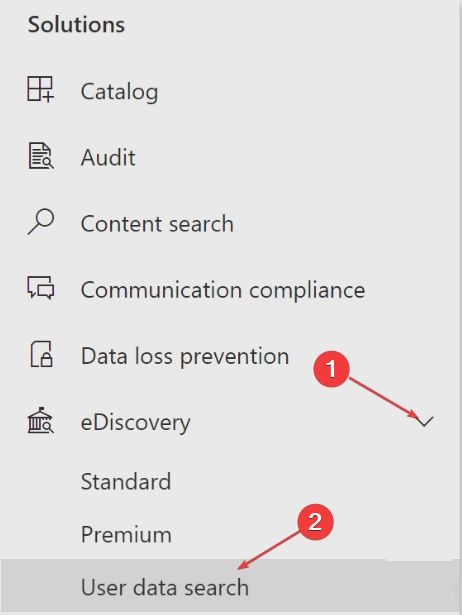
- انقر على إنشاء حالة زر ، وتسمية حالتك. على نحو مفضل ، يمكنك تسميته رسائل Teams المحذوفة.

- يمكنك اختيار كتابة وصف والنقر فوق التالي زر للمتابعة.
- في ال المستخدم الذي قدم الطلب مربع ، انقر فوق المربع ، وحدد اسمك من القائمة المنسدلة.

- انقر على التالي زر وانقر يحفظ لحفظ التغييرات الخاصة بك.
- بعد إنشاء قضيتك بنجاح ، انقر فوق ينهي أو أرني نتائج البحث أزرار.
بعد إنشاء رسالة لحذفها ، ستحتاج إلى إنشاء حالة قبل تشغيل بحث eDiscovery.
- ستأتي الخلفيات المتحركة لـ Microsoft Teams Meetings في مايو
- تصبح Teams for Education أسرع وتستهلك موارد أقل
- كيفية استخدام الصور الرمزية داخل التطبيق ثلاثية الأبعاد في Teams
- إصلاح: شاشة زرقاء للفرق عند فتح الملفات
- Teams 2.0: ماذا تعني كل تحسينات الأداء؟
3. قم بتشغيل بحث eDiscovery عن الرسائل المحذوفة
- في مدير eDiscovery ، انقر فوق ملف قضية مفتوحة زر. تسمى علامة تبويب متصفح جديدة مايكروسوفت بورفيو سوف تفتح.
- في علامة التبويب الجديدة ، انقر فوق عمليات البحث على ال شريط القوائم.

- انقر على بحث موجه زر لفتح استعلام البحث.
- في النافذة المنبثقة التالية ، انقر فوق يلغي زر في الزاوية العلوية اليمنى.
- انقر نعم عندما موجه قم بإلغاء هذا المعالج يعرض.
- انقر على أضف الشروط زر لتحرير استعلام البحث.
- حدد المربعات التالية: تاريخ، المرسل / المؤلف ،و يكتب، وانقر فوق يضيف زر في الأسفل.
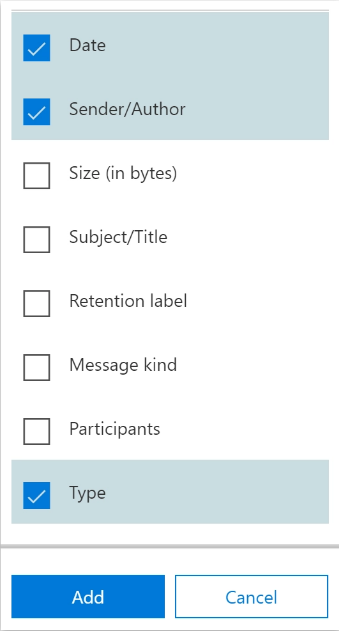
- للبحث عن رسائل بين تاريخين ، ستحدد قبل وبعد.
- يستخدم بين وحدد التاريخ الدقيق في كل مربع للبحث عن يوم محدد ،
- للبحث عن الرسائل المرسلة من قبل شخص معين ، اكتب اسمه في المرسل / المؤلف صندوق.
- بعد تحديد استعلام البحث ، حدد المربع بجوار رسائل فورية، وتأكد من إلغاء تحديد جميع الخيارات الأخرى.
- في ال مواقع محددة علامة التبويب ، انقر فوق يُعدِّل.
- انقر فوق زر التبديل بجوار رسائل الفرق وانقر فوق يحفظ زر.

- انقر على حفظ وتشغيل زر لإتمام التغييرات الخاصة بك.
- سيتعين عليك إنشاء اسم للبحث قبل تشغيله. اكتب اسمك المفضل في ملف اسم مربع وانقر يحفظ.
- بعد اكتمال البحث ، انقر على النتائج لعرض الرسالة.
- ستظهر الرسائل المحذوفة كرسائل مكررة.

قبل تشغيل بحث eDiscovery ، ستحتاج إلى فتح حالتك.
4. تصدير نتائج البحث
- في ال نتائج الصفحة ، انقر فوق أكثر، ثم حدد نتيجة التصدير.
- قم بالتمرير لأسفل وانقر فوق يصدّر زر.
- انتقل إلى صادرات علامة التبويب في الجزء العلوي من شريط القائمة وحدد ملف يصدّر.

- انقر فوق الخيار تحميل النتائج في الجزء العلوي من النافذة التالية.
- انقر نعم عندما تتلقى المطالبة افتح هذا الملف؟
- بمجرد اكتمال التنزيل ، انقر فوق الارتباط الموجود بجوار موقع التصدير.
- سيتم تخزين البيانات التي تم إنشاؤها حديثًا في ملف ملف CSV اسم الشيئ نتائج.
- يجب أن تقرأ الملف بامتداد مايكروسوفت اكسل أو تطبيق مشابه.
يعد استرداد الرسائل المحذوفة في Microsoft Teams إجراءً محمومًا للغاية يتطلب اتباع العديد من الأساليب الموضوعة بعناية ، ولكن هذه هي كيفية رؤية الرسائل المحذوفة في Teams.
إذا كنت في وضع مخالف ، وأنت لا يمكن حذف الملفات من Microsoft Teams، سيساعدك هذا الدليل في ذلك.
ومع ذلك ، من خلال الخطوات المذكورة أعلاه ، يجب أن تكون قادرًا على استرداد الرسائل المحذوفة في Teams. إذا كان لديك أي أسئلة أو اقتراحات ، فيرجى تركها في قسم التعليقات.
هل ما زلت تواجه مشكلات؟ قم بإصلاحها باستخدام هذه الأداة:
برعاية
إذا لم تحل النصائح المذكورة أعلاه مشكلتك ، فقد يواجه جهاز الكمبيوتر الخاص بك مشكلات Windows أعمق. نوصي تنزيل أداة إصلاح الكمبيوتر (مصنفة بدرجة كبيرة على TrustPilot.com) للتعامل معها بسهولة. بعد التثبيت ، ما عليك سوى النقر فوق ملف ابدأ المسح زر ثم اضغط على إصلاح الكل.